วิธีใช้ Google Search Console เพื่อผลลัพธ์ SEO ที่ดีที่สุด
เผยแพร่แล้ว: 2023-03-01อัปเดตสำหรับปี 2022
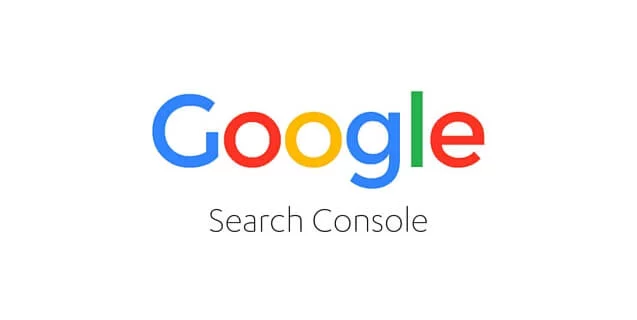
สำหรับเจ้าของเว็บไซต์ นักการตลาด และเจ้าของธุรกิจที่ต้องการปรับปรุงการแสดงผลการค้นหาของ Google ของไซต์ ไม่มีข้อมูลใดที่ดีไปกว่าข้อมูลที่มาจาก Google Search Console อะไรทำให้เมตริกที่สำคัญเหล่านี้ไม่มีค่าสำหรับเจ้าของไซต์และผู้ดูแลเว็บ พวกเขามาจาก Google โดยตรง ดังนั้น หากคุณยังไม่ได้ใช้ Google Search Console เพื่อปรับปรุงการแสดงผลและการคลิกไซต์ของคุณในผลการค้นหาของ Google ถึงเวลาแล้ว
คู่มือนี้จะครอบคลุมถึงวิธีการสร้างบัญชี GSC ตลอดจนวิธีการใช้ประโยชน์สูงสุดจากบัญชี GSC ของคุณเพื่อปรับปรุงการจัดอันดับคำหลักของคุณ
สิ่งที่คุณขาดหายไปหากคุณไม่ได้ใช้ Google Search Console
มีซอฟต์แวร์ SEO มากมายที่ติดตามการจัดอันดับคำหลัก แต่ Google มีข้อมูลที่ถูกต้องและเป็นปัจจุบันที่สุดเกี่ยวกับคำหลักที่เว็บไซต์ของคุณจัดอันดับในแต่ละวัน ด้วยวิธีนี้ Google หรือซอฟต์แวร์ที่สร้างขึ้นบน API ของ Google เป็นแหล่งความจริงเพียงแหล่งเดียวสำหรับประสิทธิภาพของ URL ของคุณในการค้นหาในขณะนี้
หากคุณต้องการได้รับการจัดอันดับคำหลักมากขึ้นและกระตุ้นการเข้าชมทั่วไปจากการค้นหา Google Search Console และการวิเคราะห์ที่ขับเคลื่อนโดย GSC คือตัวเลือกที่ดีที่สุด นอกเหนือจากการติดตามคำหลักและการจัดหาความสามารถในการร้องขอการรวบรวมข้อมูลให้กับเจ้าของไซต์แล้ว แพลตฟอร์มนี้ยังให้อำนาจคุณในการดำเนินการ SEO ที่สำคัญซึ่งจะช่วยปรับปรุงการเปิดเผยไซต์และทำให้แน่ใจว่า Google กำลังรวบรวมข้อมูลและจัดทำดัชนีไซต์ของคุณอย่างมีประสิทธิภาพที่สุด
Google Search Console คืออะไร
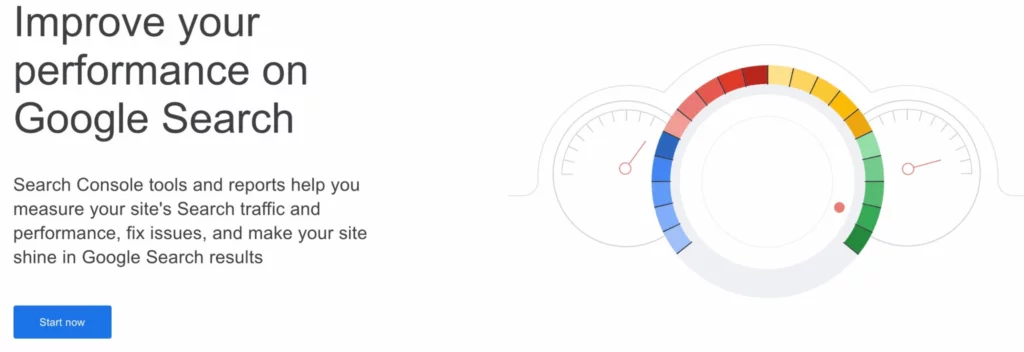
Google Search Console เป็นแพลตฟอร์มฟรีที่จัดทำโดย Google เพื่อวัดประสิทธิภาพของเว็บไซต์ในหน้าผลลัพธ์ของเครื่องมือค้นหา
Google Search Console เดิมรู้จักกันในชื่อ Google Webmaster ช่วยให้เจ้าของเว็บไซต์สามารถตรวจสอบสถานะการจัดทำดัชนีของหน้าเว็บ ติดตามการจัดอันดับคำหลัก และปรับปรุงการเปิดเผยเว็บไซต์โดยรวมในหน้าผลลัพธ์ของเครื่องมือค้นหา
ในเดือนกันยายน 2019 Google Search Console ได้ทำการอัปเดตโดยนำรายงานเก่าจำนวนมากรวมถึงตัวเลือกแดชบอร์ดออก ดังนั้น หากคุณอ่านการอ้างอิงถึง Google SearchConsole "เก่า" กับ "ใหม่" GSC ใหม่จะอ้างอิงถึงเวอร์ชันที่เปิดตัวในปี 2019
อย่างไรก็ตาม อินเทอร์เฟซผู้ใช้ใหม่ยังคงมีฟังก์ชันและความสามารถส่วนใหญ่เหมือนกับเวอร์ชันเก่า แต่มีชื่อใหม่ Console ปรับปรุงผลการค้นหาอย่างต่อเนื่องสำหรับผู้ค้นหาและเจ้าของไซต์โดยอนุญาตให้เจ้าของไซต์เห็นไซต์ของตนผ่านสายตาของ Googlebot
คุณสมบัติหลักของ Google Search Console
มีคุณลักษณะมากมายที่ Google Search Console ช่วยให้ผู้ดูแลเว็บเข้าใจประสิทธิภาพของเครื่องมือค้นหา และยกระดับความสามารถในการใช้งานให้ตรงตามมาตรฐานของ Google
- ดูภาพรวมทั่วไปของประสิทธิภาพ SEO ของเว็บไซต์ของคุณ
- ตรวจสอบ URL ใดๆ ในโดเมนของคุณเพื่อดูข้อมูลคำค้นหา การจัดทำดัชนี การรวบรวมข้อมูล และความสามารถในการใช้งานมือถือ
- เข้าถึงเมตริก SEO ที่สำคัญ เช่น จำนวนคลิก การแสดงผล อัตราการคลิกผ่าน (CTR) และอันดับเฉลี่ย
- เรียกดูคำค้นหาที่หน้า Landing Page ของคุณจัดอันดับ
- เข้าถึงเมตริกประสิทธิภาพสำหรับ Google Discover
- ส่งแผนผังไซต์ XML
- ส่งไฟล์ปฏิเสธ
- ตรวจสอบ Core Web Vitals สำหรับเว็บไซต์เวอร์ชันเดสก์ท็อปและอุปกรณ์เคลื่อนที่
- รับการแจ้งเตือนจาก Google เมื่อเกิดปัญหาด้านความปลอดภัยกับเว็บไซต์ของคุณ
- เรียกดูลิงก์ย้อนกลับ ลิงก์ภายใน และลิงก์บนสุดทั้งหมดของคุณ
เริ่มต้นใช้งาน: วิธีตั้งค่า Google Search Console
หากคุณยังใหม่กับการติดตามเว็บไซต์ของคุณในแพลตฟอร์ม GSC การตั้งค่าบัญชีและเริ่มต้นใช้งานนั้นง่ายมาก นี่คือภาพรวมของขั้นตอนแรกทั้งหมดในการทำให้บัญชีของคุณเชื่อมโยงกับโดเมนของคุณอย่างเหมาะสม เพิ่มผู้ใช้ และเชื่อมโยงบัญชี GSC ของคุณกับแพลตฟอร์มที่มีประโยชน์อื่นๆ
วิธียืนยันไซต์ของคุณและเพิ่มพร็อพเพอร์ตี้โดเมนของคุณ
หนึ่งในอุปสรรคที่ใหญ่ที่สุดสำหรับเจ้าของไซต์จำนวนมากคือการเชื่อมต่อบัญชี GSC กับโดเมนของตน แม้ว่าขั้นตอนเบื้องต้นนี้อาจดูน่ากลัว แต่ก็ไม่ซับซ้อนในทางเทคนิค นอกจากนี้ คุณต้องทำเพียงครั้งเดียวสำหรับแต่ละโดเมนของคุณ
เพิ่มทรัพย์สินของคุณใน GSC
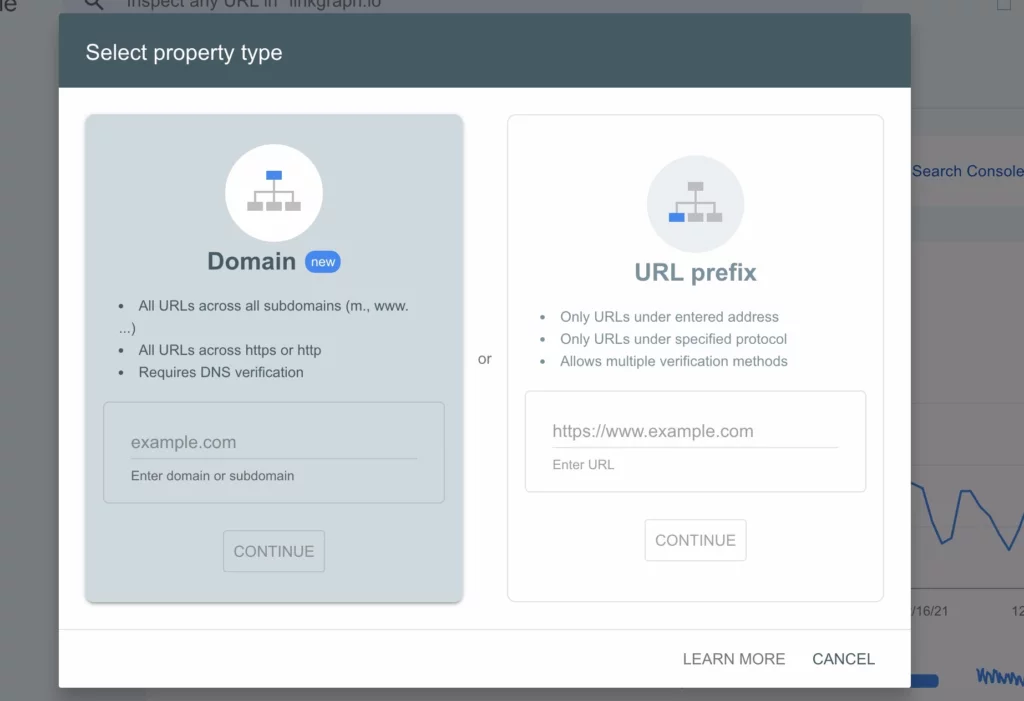
เมื่อคุณ สร้างบัญชีกับ Google Search Console แล้ว ให้เปิดเมนูแบบเลื่อนลงแล้วเลือก "เพิ่มพร็อพเพอร์ตี้"
คุณจะได้รับตัวเลือกคุณสมบัติที่แตกต่างกันห้าประเภท วิธีต่างๆ ในการตรวจสอบคุณสมบัติของคุณ รวมถึงขั้นตอนที่ตามมาสำหรับวิธีการตรวจสอบแต่ละวิธี วิธีการยืนยันเหล่านี้ขึ้นอยู่กับประเภททรัพย์สินที่คุณกำลังเพิ่ม
5 วิธีในการตั้งค่าคุณสมบัติโดเมนของคุณสำหรับ GSC
- การอัปโหลดไฟล์ HTML: เพียงอัปโหลดไฟล์ HTML การยืนยันภายในตำแหน่งที่กำหนดภายในเว็บไซต์ของคุณ
- ผู้ให้บริการชื่อโดเมน: สำหรับผู้ใช้ WordPress, GoDaddy และผู้รับจดทะเบียนโดเมนอื่นๆ คุณสามารถลงชื่อเข้าใช้บัญชีโดเมนของคุณ และเพิ่ม DNS TXT โดยการวางข้อความในช่องข้อความที่มีให้คุณยังสามารถยืนยันไซต์ของคุณจาก GSC กับผู้ให้บริการชื่อโดเมนได้อีกด้วย
- รหัสติดตามของ Google Analytics: ใช้รหัสติดตามเดียวกันที่ให้ไว้ในบัญชี GA ของคุณคุณอาจต้องเปลี่ยนสิทธิ์ GA ของคุณก่อนเพื่อให้รหัสนี้ทำงานภายใน GSC
- แท็ก HTML: เพิ่มแท็ก <meta> ในส่วน HTML <HEAD> ของไซต์ของคุณ
- รหัสข้อมูลโค้ดคอนเทนเนอร์ของ Google Tag Manager: คัดลอกและวางโค้ดข้อมูลโค้ดคอนเทนเนอร์ GTM ที่เชื่อมต่อกับไซต์ของคุณคุณสามารถค้นหาสิ่งนี้ได้ในมุมมอง>แก้ไข>จัดการสิทธิ์ระดับคอนเทนเนอร์
ทั้งหมดข้างต้นเป็นวิธีการตรวจสอบง่ายๆ Google ให้คำแนะนำโดยละเอียด สำหรับแต่ละรายการในเครื่องมือของผู้ดูแลเว็บของ Google
เพิ่มโดเมนทุกเวอร์ชันในบัญชี GSC ของคุณและตรวจสอบว่าคุณต้องการเวอร์ชันใด ซึ่งรวมถึงไซต์ของคุณในเวอร์ชันที่มี "www" และไม่มี มิฉะนั้น GSC อาจไม่ควรรวบรวมเมตริกของคุณให้ครบถ้วน คุณยังสามารถ ตั้งค่าการเปลี่ยนเส้นทาง 301 ไปยังโดเมนที่คุณต้องการจากไฟล์ .
งานอื่นๆ เพื่อใช้ประโยชน์สูงสุดจากบัญชี GSC ของคุณ
หลังจากที่คุณสร้างบัญชี GSC ของคุณแล้ว คุณสามารถเริ่มสำรวจคุณลักษณะทั้งหมดได้ ใช้เวลาดูรายงานและฟังก์ชันทั้งหมด ไม่ต้องกังวลกับการ 'ทำลาย' บัญชีของคุณ มีวิธีน้อยมากที่จะทำให้บัญชี GSC ของคุณยุ่งเหยิง
วิธีเพิ่มผู้ใช้ใน Google Search Console
หากคุณมีสมาชิกในทีมหลายคนหรือหลายคนติดตามดูแลโดเมนเดียวกัน การเพิ่มผู้ใช้ในบัญชี Google Search Console ของคุณทำได้ง่าย เจ้าของพร็อพเพอร์ตี้สามารถกำหนดทั้งเจ้าของผู้ใช้ที่ถูกจำกัด หรือ ผู้ ร่วมงานแต่ละคนมาพร้อมกับสิทธิ์ที่จำกัด สิ่งสำคัญคือต้องพิจารณาว่าผู้ใช้แต่ละคนควรให้สิทธิ์การเข้าถึงระดับใดก่อนที่จะเพิ่มลงในพร็อพเพอร์ตี้
หากคุณเป็นเจ้าของไซต์ที่ทำงานร่วมกับ SEO หรือเอเจนซีการตลาดดิจิทัลเพื่อดำเนินกลยุทธ์ SEO ของคุณ คุณสามารถเพิ่มเจ้าของบัญชีหรือตัวแทนเอเจนซีเป็นผู้ใช้หรือผู้ร่วมงานได้
ผู้ใช้ vs เจ้าของใน GSC
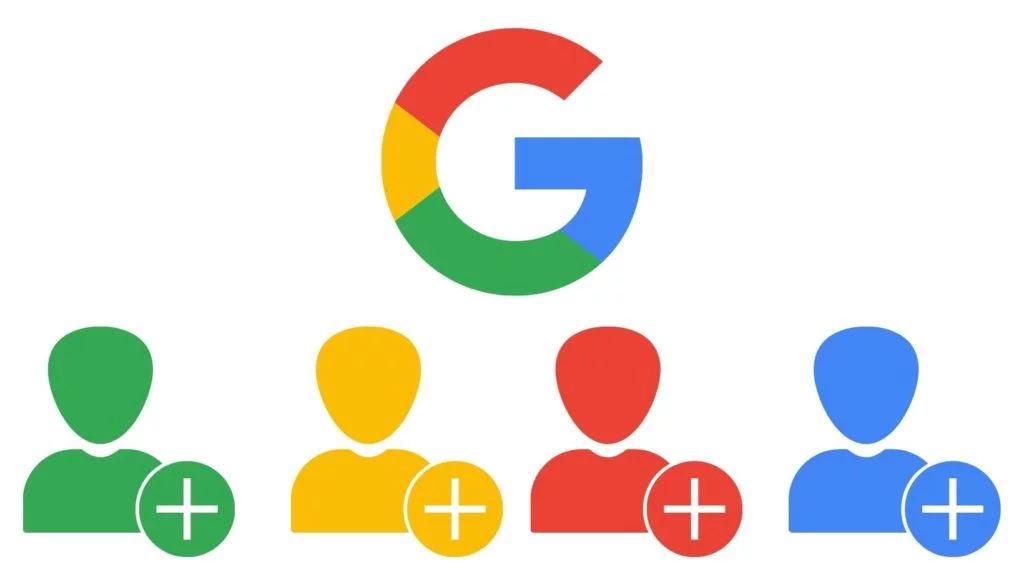
เจ้าของที่ได้รับการยืนยัน: มีเจ้าของที่ได้รับการยืนยันเพียงรายเดียวต่อพร็อพเพอร์ตี้ GSCควรเป็นคนที่อยู่กับบริษัทตลอดไป
เพิ่มเจ้าของ: สามารถเปลี่ยนและควบคุมคุณสมบัติ GSC ที่เชื่อมต่อได้ทุกด้านนอกจากนี้ยังสามารถดูข้อมูล Google Search Console ทั้งหมดและดำเนินการส่วนใหญ่ที่เจ้าของพร็อพเพอร์ตี้ทำได้ แต่มีเพียงเจ้าของพร็อพเพอร์ตี้ที่ได้รับการยืนยันเท่านั้นที่สามารถทำการเปลี่ยนแปลงพื้นฐานในบัญชีได้ เช่น การเพิ่มหรือลบเจ้าของพร็อพเพอร์ตี้ การเปลี่ยนที่อยู่ หรือการส่ง แผนผังเว็บไซต์
เจ้าของที่เพิ่มสามารถเพิ่มเจ้าของ ผู้ใช้ และผู้ร่วมงานได้หากพวกเขาเลือก
ผู้ใช้: ผู้ใช้สามารถเข้าถึงข้อมูลทั้งหมดในพร็อพเพอร์ตี้ GSC และดำเนินการบางอย่างได้อย่างไรก็ตาม ผู้ใช้ไม่สามารถเพิ่มผู้ใช้ได้อีก คุณจะพบว่ามีผู้ใช้แบบจำกัดและผู้ใช้แบบเต็ม ตามชื่อที่แสดง ผู้ใช้ที่ถูกจำกัดจะเข้าถึงข้อมูลและการดำเนินการได้จำกัดกว่า
Associates: ชื่อนี้อาจทำให้เข้าใจผิดได้เล็กน้อยมีไว้สำหรับเชื่อมโยงพร็อพเพอร์ตี้ Google Analytics กับบัญชี GSC การเชื่อมโยงนี้ช่วยให้คุณเข้าถึงรายงาน GSC ภายในบัญชี GA ของคุณ (และในทางกลับกัน) ดูด้านล่างสำหรับคำแนะนำในการเชื่อมโยงบัญชี GSC และ GA ของคุณ
พร็อพเพอร์ตี้ GSC สามารถมีผู้ใช้ได้สูงสุด 100 คนและพร็อพเพอร์ตี้ GA 1 รายการ
วิธีเพิ่มผู้ใช้ในบัญชี GSC ของคุณ
ต่อไปนี้คือคำแนะนำสำหรับเว็บมาสเตอร์ของ Google สำหรับวิธีเพิ่มผู้ใช้ในบัญชี
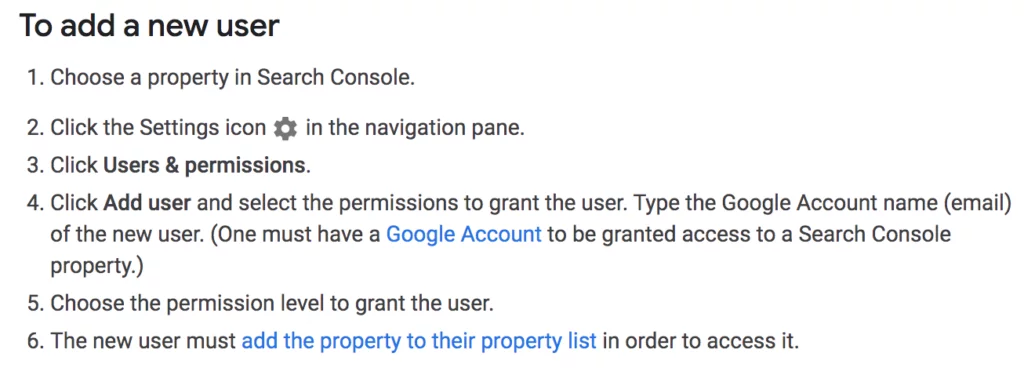
วิธีเชื่อมโยงบัญชี Google Search Console กับ Google Analytics
Google Analytics เป็นอีกหนึ่งเครื่องมือที่ยอดเยี่ยมฟรีที่ Google มีให้กับเจ้าของไซต์ และเป็นเครื่องมือที่คุณควรใช้อยู่แล้วเพื่อทำความเข้าใจการเข้าชมเว็บไซต์ของคุณและตัวบ่งชี้ประสิทธิภาพหลักอื่นๆ Google Analytics มุ่งเน้นไปที่เมตริกที่เกี่ยวข้องกับการเข้าชมทั้งหมดบนเว็บไซต์ของคุณ ไม่ใช่เฉพาะผู้ใช้ที่มาจากการค้นหาทั่วไป
หากคุณต้องการทำให้ชีวิตของคุณง่ายขึ้นและรวมการวิเคราะห์ทั้งหมดไว้ในที่เดียว คุณสามารถเชื่อมโยงบัญชี Google Search Console กับบัญชี Google Analytics ของคุณได้ เมื่อทำเช่นนั้น Google จะนำเข้าข้อมูล GSC ทั้งหมดของคุณไปยังการรายงานของ Google Analytics
ในการทำเช่นนั้น คุณจะต้องตั้งค่าทั้งสองบัญชีไว้แล้ว จากนั้น ลงชื่อเข้าใช้บัญชี Google Analytics ของคุณ
- กด "ผู้ดูแลระบบ"
- เลือก “การตั้งค่าคุณสมบัติ”
- เลื่อนไปที่การตั้งค่า Search Console แล้วเลือก “ปรับ Search Console”
- เลือกมุมมองการรายงานที่คุณต้องการแล้วคลิก "บันทึก"
เมื่อขั้นตอนเหล่านี้เสร็จสิ้น คุณจะมีรายงานเพิ่มเติมและข้อมูล GSC ของคุณในบัญชี Google Analytics ของคุณ
วิธีเชื่อมโยงบัญชี Google Search Console ของคุณกับข้อมูลเชิงลึก GSC ของ SearchAtlas
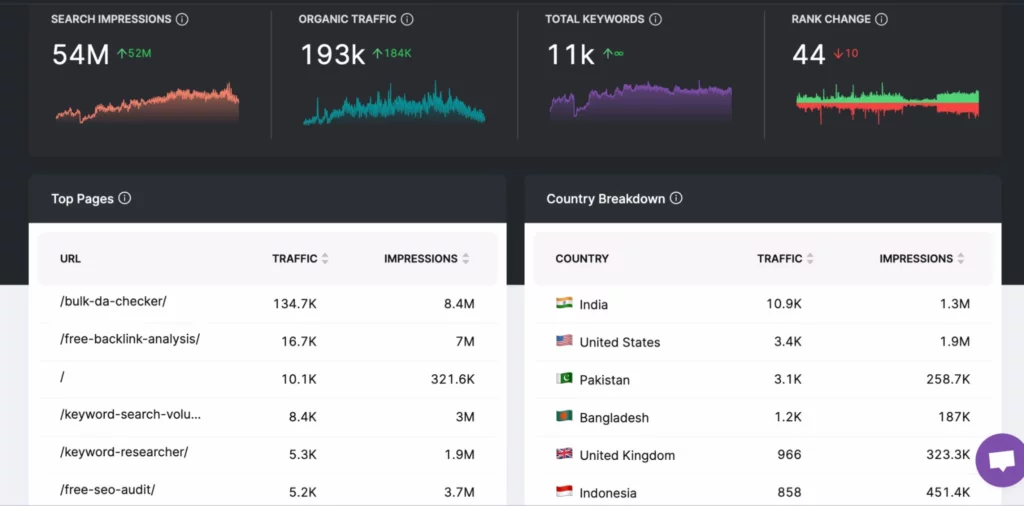
แม้ว่าข้อมูลจาก GSC จะยังคงดีที่สุด เนื่องจากมาจาก Google โดยตรง แดชบอร์ดและรายงานจึงค่อนข้างจำกัดเมื่อเทียบกับซอฟต์แวร์ SEO อื่นๆ นี่เป็นหนึ่งในข้อเสียบางประการของ GSC หากคุณต้องการเข้าถึงแดชบอร์ดที่ครอบคลุมมากขึ้นด้วยการแสดงข้อมูลขั้นสูง เครื่องมือ GSC Insights ของ SearchAtlas จะรวมอินเทอร์เฟซผู้ใช้ที่น่าดึงดูดยิ่งขึ้นเข้ากับข้อมูล Google Search Console ที่มีประสิทธิภาพเดียวกัน
ภายในเครื่องมือนี้ คุณจะพบรายงานที่ไม่ซ้ำกันจำนวนมากซึ่งอิงจากข้อมูล GSC ของคุณ เช่น มูลค่าทางเศรษฐกิจของการเข้าชมทั่วไปของคุณ (เทียบกับจำนวนเงินที่เข้าชมในแคมเปญ CPC)
ข้อมูลเชิงลึกของ GSC สร้างขึ้นจาก API ของ Google ซึ่งหมายความว่าคุณสามารถเข้าถึงข้อมูลแบบเรียลไทม์แบบเดียวกับที่คุณพบใน GSC ซึ่งเป็นข้อได้เปรียบที่ยอดเยี่ยม
หากต้องการเข้าถึงเครื่องมือ ให้สร้างบัญชี SearchAtlas (คุณจะสามารถเข้าถึงเครื่องมือ SEO อื่นๆ ของเรา เช่น ผู้ช่วยเนื้อหา SEO และโปรแกรมค้นหาคำหลัก )
เลือกเครื่องมือ “Google Search Console” ที่ด้านซ้ายของแดชบอร์ด ซึ่งคุณจะสามารถเชื่อมโยงบัญชีใหม่ผ่านแท็บ “โครงการ”
เมตริก: วิธีใช้ Google Search Console
เมื่อคุณเพิ่มพร็อพเพอร์ตี้โดเมน ผู้ใช้ และเชื่อมโยงบัญชี Google หลักของคุณแล้ว คุณก็พร้อมที่จะเริ่มติดตามประสิทธิภาพเว็บไซต์ของคุณใน SERP
เส้นโค้งการเรียนรู้ส่วนใหญ่ที่เกี่ยวข้องกับ GSC กำลังเริ่มชินกับศัพท์แสง นี่คือภาพรวมของเมตริกหลักที่ Google ติดตามโดยจัดระเบียบตามโครงสร้างในบัญชี Google Search Console ของคุณ
ส่วนภาพรวม
ส่วนภาพรวมเป็นข้อมูลสรุปของเมตริกหลักสามหมวดหมู่ที่ Google Search Console ติดตาม ได้แก่ ประสิทธิภาพ ความครอบคลุม และการเพิ่มประสิทธิภาพ นี่คือความหมาย:
- ประสิทธิภาพ : เมตริกที่เกี่ยวข้องกับประสิทธิภาพของ URL ในผลการค้นหา
- ความครอบคลุม : เมตริกที่เกี่ยวข้องกับการรวบรวมข้อมูลและการจัดทำดัชนี URL ของคุณ
- การปรับปรุง : เมตริกที่เกี่ยวข้องกับองค์ประกอบทางเทคนิคของเว็บไซต์ของคุณที่สามารถปรับปรุงประสิทธิภาพและความครอบคลุมของคุณได้
การตรวจสอบ URL
เครื่องมือตรวจสอบ URL เป็นวิธีตรวจสอบเวอร์ชันที่จัดทำดัชนีของหน้าเว็บที่ระบุบนโดเมนของคุณอย่างรวดเร็ว
มีสามวิธีในการเข้าถึงและใช้เครื่องมือในบัญชี Google Search Console ของคุณ
- ใช้แถบค้นหาตรวจสอบ URL ที่ด้านบนของหน้า

- เลือก “การตรวจสอบ URL” ในแถบเครื่องมือทางด้านซ้ายของหน้า
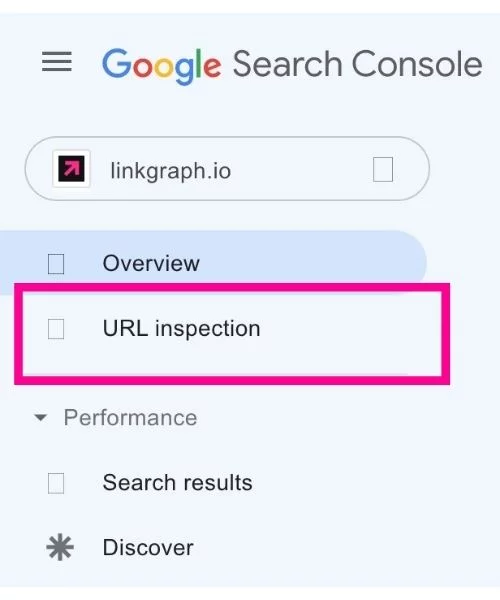
- เลือก URL ใดก็ได้ที่ปรากฏในรายการ
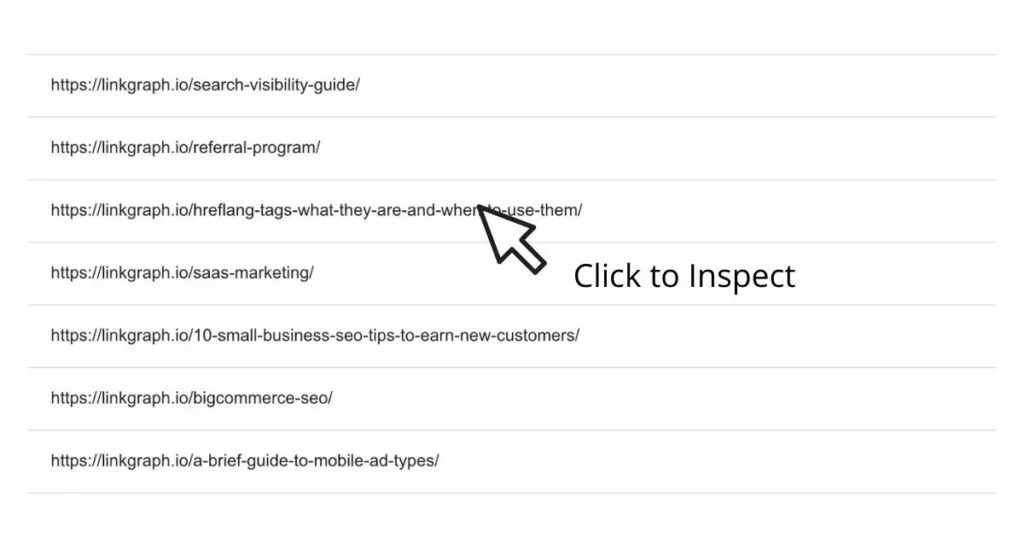
เมื่อคุณตรวจสอบ URL แล้ว GSC จะแสดงภาพรวมของข้อมูลจากการพยายามรวบรวมข้อมูลครั้งล่าสุด รวมถึงดูว่า URL นั้นปรากฏในผลการค้นหาหรือไม่ ปรากฏในผลการค้นหาแต่มีปัญหาหรือไม่ พบหน้าดังกล่าวที่ใด และอื่นๆ
ดูวิดีโอด้านล่างสำหรับข้อมูลเพิ่มเติมเกี่ยวกับวิธีใช้ประโยชน์สูงสุดจากเครื่องมือตรวจสอบ URL และข้อมูลที่มีให้
ประสิทธิภาพ: ผลการค้นหา
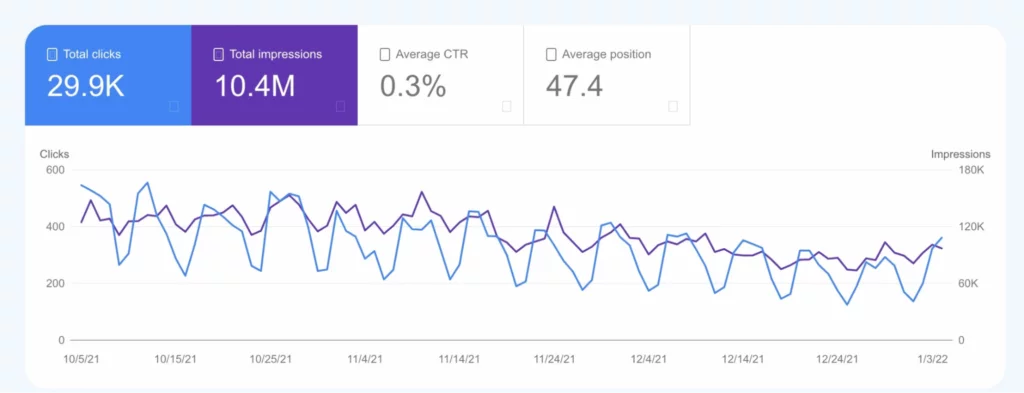
ส่วนประสิทธิภาพของบัญชี Google Search Console จะให้เมตริกทั้งหมดที่เกี่ยวข้องกับลักษณะการค้นหาของ URL ของคุณ กราฟข้อมูลหลักจะแสดงเมตริกหลัก 4 รายการที่จะวัดประสิทธิภาพโดยรวมของไซต์ของคุณในทุกหน้าเว็บ
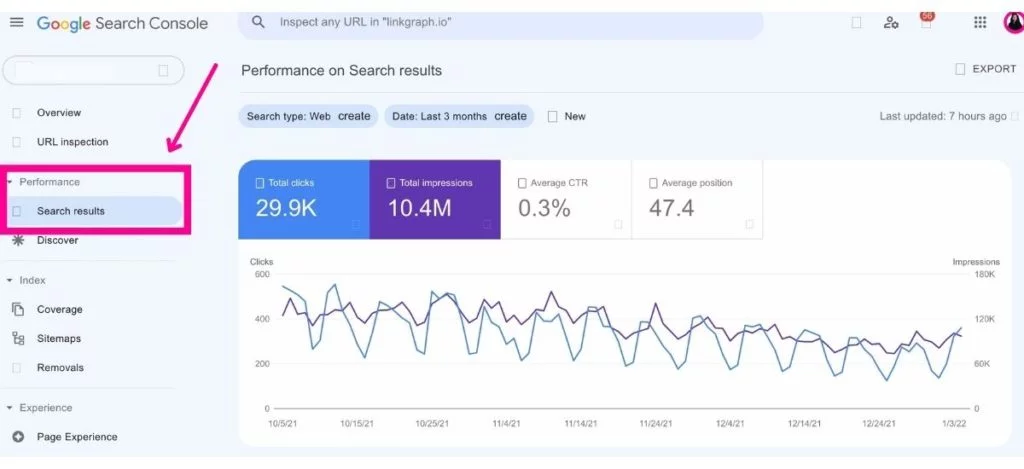
- จำนวนคลิกทั้งหมด : จำนวนคลิกทั้งหมดที่หน้าเว็บของคุณได้รับจากคำค้นหาทั้งหมดสำหรับช่วงวันที่ที่เลือก
- การแสดงผลทั้งหมด : จำนวนครั้งรวมที่หน้าเว็บของคุณปรากฏในผลการค้นหาและผู้ใช้เห็นในช่วงวันที่ที่เลือก
- CTR เฉลี่ย : อัตราการคลิกผ่านเฉลี่ย (เปอร์เซ็นต์ของการแสดงผลที่ทำให้เกิดการคลิก) ของหน้าเว็บของคุณจากคำค้นหาทั้งหมดสำหรับช่วงวันที่ที่เลือก
- อันดับเฉลี่ย : อันดับเฉลี่ยของหน้าเว็บของคุณจากคำค้นหาทั้งหมดสำหรับช่วงวันที่ที่เลือก
หากคุณต้องการกรองเมตริกประสิทธิภาพการค้นหาเหล่านี้สำหรับคำหลัก หน้า Landing Page วัน หรือปัจจัยอื่นๆ ที่เฉพาะเจาะจง คุณสามารถตั้งค่าพารามิเตอร์ของคุณจากตารางที่อยู่ด้านล่างของกราฟหลัก
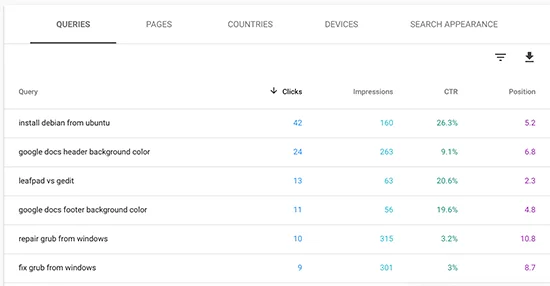
ตารางจะเติมตามตัวกรองหรือการรวมกันของตัวกรองที่คุณเลือก คุณสามารถกรองการคลิก การแสดงผล อันดับเฉลี่ย และ CTR เฉลี่ยตามพารามิเตอร์ใดๆ ต่อไปนี้
- ข้อความค้นหา : ดูประสิทธิภาพการค้นหาของคุณสำหรับคำหลักหรือวลีค้นหาใดๆ ที่ URL ของคุณจัดอันดับอยู่ใน SERPs
- หน้า : ดูประสิทธิภาพการค้นหาของคุณสำหรับแต่ละหน้าในไซต์ของคุณ
- ประเทศ : ดูประสิทธิภาพการค้นหาของคุณตามประเทศ
- อุปกรณ์ : ดูประสิทธิภาพการค้นหาของคุณตามประเภทอุปกรณ์
- ลักษณะการค้นหา : ดูประสิทธิภาพการค้นหาของคุณตามผลการค้นหาที่เป็นสื่อสมบูรณ์ ผลการค้นหาที่ไม่ใช่สื่อสมบูรณ์ AMP รายการงาน และรายละเอียดงาน
- วันที่ : ดูตัวชี้วัดประสิทธิภาพการค้นหาของคุณสำหรับวันใดก็ได้ในประวัติทั้งหมดของโดเมนของคุณ
วิธีใช้ประโยชน์จากข้อมูลทั้งหมดนี้ให้ดีที่สุดจะขึ้นอยู่กับเป้าหมายคำหลัก กลยุทธ์ และเป้าหมาย SEO ของคุณ โดยรวมแล้ว ข้อมูลได้รับการออกแบบมาเพื่อให้คุณได้รับทั้งข้อมูลสรุปภาพรวมและภาพรวมโดยละเอียดของจุดแข็งและจุดอ่อนของประสิทธิภาพการค้นหาของคุณ
ดัชนี: ความครอบคลุม แผนผังไซต์ และการลบ
ก่อนที่ Google จะสามารถจัดอันดับ URL ของคุณสำหรับคำหลักได้ Google จะต้องรวบรวมข้อมูลและจัดทำดัชนีหน้าเว็บของคุณ ส่วนดัชนีของบัญชี Google ของคุณจะให้ข้อมูลทั้งหมดที่คุณต้องการเพื่อทำความเข้าใจว่า Google จัดทำดัชนีหน้าเว็บของคุณอย่างไร รวมถึงเครื่องมือในการปรับปรุงวิธีที่ Google เข้าใจหน้าเว็บของคุณ
ความครอบคลุม: รายงานความครอบคลุมของดัชนี
คุณลักษณะนี้ของเครื่องมือ Google Search Console ช่วยให้เจ้าของเว็บไซต์เห็นว่าหน้า Landing Page หน้าใดได้รับการจัดทำดัชนี และบอทของ Google พบปัญหาใดๆ หรือไม่เมื่อรวบรวมข้อมูล ตั้งแต่ปี 2018 Google ใช้ข้อมูลการจัดทำดัชนีเพื่ออุปกรณ์เคลื่อนที่เป็นอันดับแรกเมื่อมี
ตามหลักการแล้ว จะไม่มีข้อผิดพลาดเป็นศูนย์ในรายงานความครอบคลุมของคุณ แต่ถ้าไม่มี Google จะระบุว่าหน้าใดมีข้อผิดพลาดและประเภทของข้อผิดพลาด เพื่อให้คุณพยายามแก้ไขได้
วิธีระบุข้อผิดพลาดของไซต์และปัญหาการจัดทำดัชนีด้วย Google Search Console
หากต้องการตรวจสอบข้อผิดพลาดของไซต์ของคุณ เพียงเลือกความครอบคลุมภายใต้ส่วนดัชนีของแถบด้านข้าง
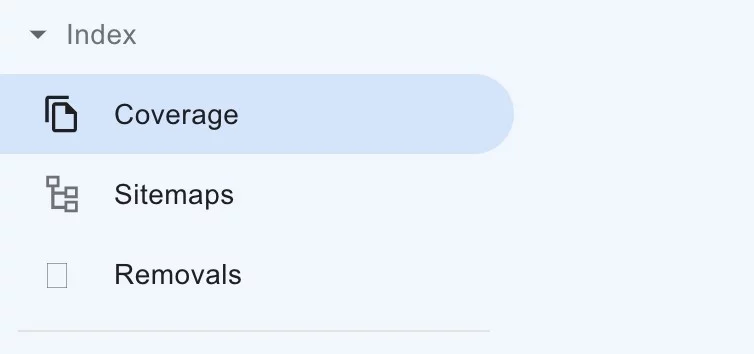
หลังจากเปิดรายงานแล้ว คุณจะระบุหน้าเว็บแต่ละหน้าที่มีข้อผิดพลาดในการรวบรวมข้อมูลได้
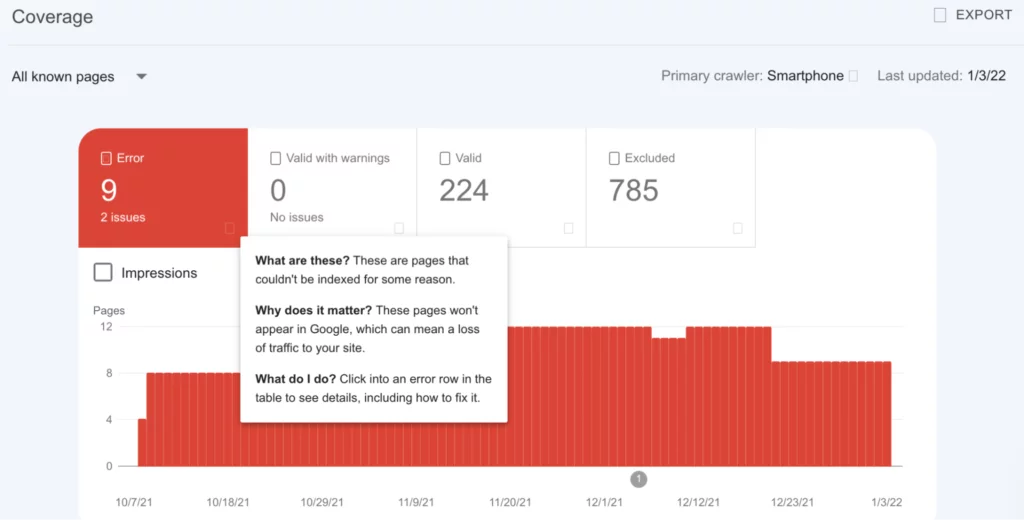
แผนผังไซต์: วิธีเพิ่มแผนผังไซต์ใน Google Search Console
แผนผังไซต์เป็นสิ่งที่ดูเหมือนจริงๆ — แผนการทำงานสำหรับหน้าเว็บทั้งหมดในโดเมนของคุณ โดยจะสื่อสารกับโปรแกรมรวบรวมข้อมูลของ Google ว่าหน้าที่สำคัญที่สุดในเว็บไซต์ของคุณคืออะไร แม้ว่าคุณจะไม่มีลิงก์ภายในที่ชี้ไปยังหน้าทั้งหมดของคุณก็ตาม
โดยพื้นฐานแล้ว แผนผังไซต์ช่วยให้ Google รวบรวมข้อมูลเว็บไซต์ของคุณอย่างชาญฉลาดและมีประสิทธิภาพมากขึ้น ซึ่งเป็นประโยชน์ต่อการจัดอันดับคำหลักของคุณในระยะยาว คุณสามารถสร้างแผนผังไซต์ XML โดยใช้โปรแกรมสร้างแผนผังไซต์ (ลองใช้ ปลั๊กอิน Yoast ) หากคุณไม่แน่ใจว่าจะรวมหน้าใดในแผนผังไซต์ของคุณ โปรดปรึกษาผู้เชี่ยวชาญด้าน SEO ของเรา ก่อนที่จะสร้างไฟล์ของคุณ
คุณไม่จำเป็นต้องเพิ่มแผนผังไซต์ในบัญชี GSC ของคุณอย่างแน่นอน และสำหรับไซต์ขนาดเล็กที่มีหน้า Landing Page เพียงไม่กี่หน้า อาจไม่จำเป็น อย่างไรก็ตาม เจ้าของเว็บไซต์ขนาดใหญ่ (เช่น เว็บไซต์อีคอมเมิร์ซที่มีหน้าผลิตภัณฑ์จำนวนมาก) สามารถเห็นประโยชน์จากการจัดอันดับคำหลักของตนได้โดยการเพิ่มแผนผังเว็บไซต์
ในการอัปโหลดแผนผังไซต์ XML ของคุณในบัญชี Google Search Console ขั้นแรก เลือกแท็บ "แผนผังเว็บไซต์"
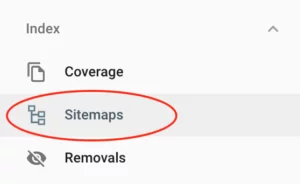
คุณจะถูกนำไปที่หน้าที่คุณสามารถอัปโหลด XMLgoogle bots ลิงก์ไปยังไฟล์ของคุณและคลิกส่ง

ใน Google Search Console คุณจะได้รับแจ้งเมื่อมีข้อผิดพลาดในการรวบรวมข้อมูลหรือการจัดทำดัชนีในเว็บไซต์ของคุณ การกลับมาตรวจสอบแผนผังไซต์อีกครั้งมีความสำคัญเนื่องจาก Google ไม่จำเป็นต้องรวบรวมข้อมูลทุกหน้าในเว็บไซต์ของคุณด้วยความถี่เดียวกัน
นอกจากนี้ เมื่อเว็บไซต์ของคุณเติบโตขึ้นหรือมีการเปลี่ยนแปลงใดๆ กับสถาปัตยกรรมเว็บไซต์โดยรวมของคุณ คุณจะต้องอัปเดตแผนผังเว็บไซต์เพื่อให้ Google เข้าใจต่อไปว่าหน้าใดเป็นศูนย์กลางของสถาปัตยกรรมเว็บไซต์ของคุณ
การนำออก: บล็อก URL ชั่วคราวใน Google
หนึ่งในคุณลักษณะใหม่ล่าสุดของ Google Search Console เครื่องมือนำออกช่วยให้เจ้าของไซต์สามารถลบเนื้อหาออกจาก SERP และดูว่าเนื้อหาใดถูกนำออกเนื่องจากคำขอของบุคคลที่สาม

เครื่องมือลบนำเสนอสามตัวเลือกแก่เจ้าของไซต์:
- ซ่อน URL ไม่ให้แสดงในผลการค้นหาชั่วคราว
- ดูว่า URL ใดที่ไม่แสดงใน Google เนื่องจากเป็น "เนื้อหาที่ล้าสมัย"
- ระบุว่า URL ถูกกรองโดย "ค้นหาปลอดภัย" ตัวกรองสำหรับผู้ใหญ่ของ Google หรือไม่
เจ้าของไซต์ส่วนใหญ่จะเข้าถึงคุณลักษณะแรกของเครื่องมือเท่านั้น หากคุณจำเป็นต้องลบ URL ออกจาก Google ชั่วคราวด้วยเหตุผลบางประการ คุณสามารถส่งคำขอผ่านเครื่องมือลบได้ สามารถส่งคำขอสำหรับ URL เฉพาะหรือ URL ใดๆ ที่มีคำนำหน้าเดียวกัน และจะถูกลบออกจาก Google เป็นเวลาหกเดือน
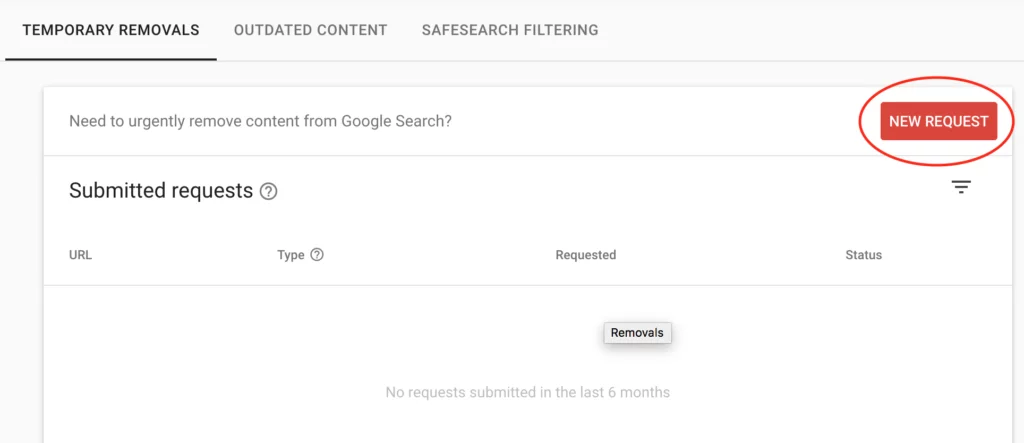
เครื่องมือนี้ไม่ได้ลบหน้าเว็บออกจากดัชนีของ Google อย่างถาวร ในการทำเช่นนั้น เจ้าของไซต์ต้องใช้แท็ก robots <noindex> หรือลบเนื้อหาออกจากไซต์ของตน
Core Web Vitals: ประสบการณ์หน้าเว็บไซต์
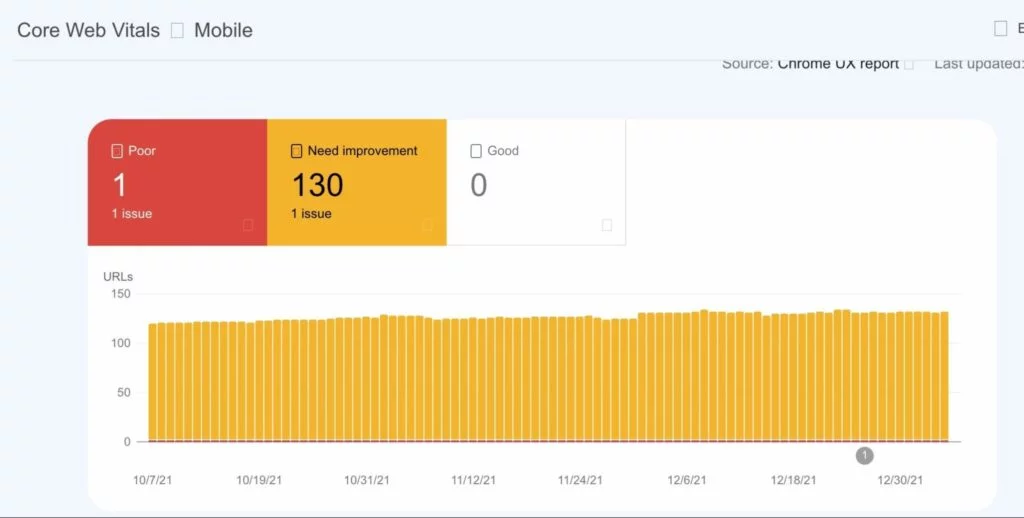
ในปี 2020 Google ได้เปลี่ยนรายงาน PageSpeed เป็นรายงาน Core Web Vitals รายงานนี้เกี่ยวกับประสิทธิภาพทางเทคนิคของเว็บไซต์ของคุณ บอตของ Google วัดประสิทธิภาพเว็บไซต์และ ประสบการณ์การใช้งานเพจ ผ่านเมตริก Core Web Vitals
Google Search Console มีรายงาน Core Web Vitals สำหรับเว็บไซต์ของคุณทั้งเวอร์ชันมือถือและเดสก์ท็อป
เมตริกต่อไปนี้ประกอบขึ้นเป็น Core Web Vitals:
- Largest Contentful Paint (LCP ): วัดเวลาในการโหลดและประสิทธิภาพ
- First Input Delay (FID) : วัดการโต้ตอบ
- Cumulative Layout Shift (CLS) : วัดความเสถียรของภาพ
Google ขอแนะนำให้เน้นไปที่การปรับปรุง URL ที่ได้รับผลกระทบที่ได้รับคะแนน "แย่" และ "ต้องปรับปรุง" คลิกที่รายการในรายการรายละเอียดเพื่อดูรายละเอียดเพิ่มเติมเกี่ยวกับประเภทปัญหาที่ทำให้มีคะแนนย่อย
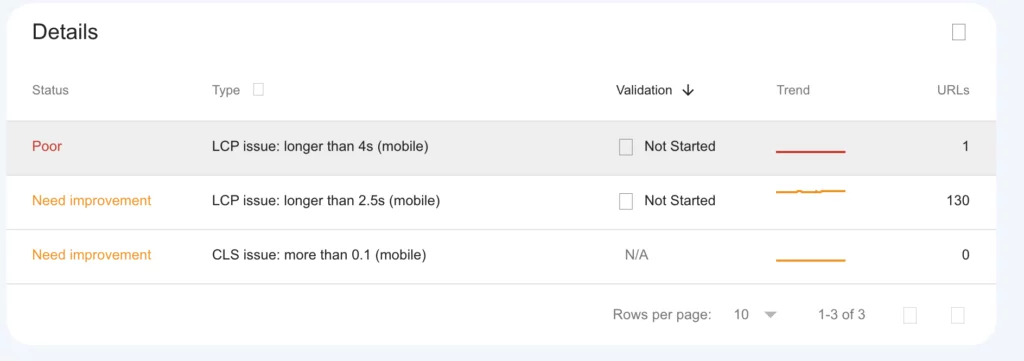
วิธีแจ้งให้ Google ทราบว่าคุณได้แก้ไขปัญหา Core Web Vitals แล้ว
เมื่อคุณพยายามแก้ไขปัญหาแล้ว คุณสามารถตรวจสอบได้ว่า Google เห็นปัญหาว่าแก้ไขทั่วทั้งไซต์ของคุณแล้วหรือแจ้งให้ Google ทราบเกี่ยวกับการแก้ไขแต่ละรายการ
เพียงเลือกสถานะของการแก้ไขภายใต้คอลัมน์การตรวจสอบความถูกต้องในเมนูรายละเอียดใต้รายงาน Core Web Vitals
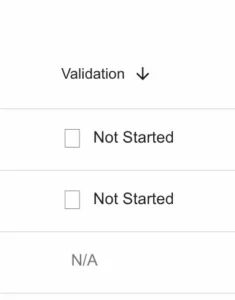
เมื่อคุณดำเนินการแก้ไขปัญหาเหล่านี้และทำเครื่องหมายว่าคุณพร้อมสำหรับการตรวจสอบความถูกต้องของการแก้ไขแล้ว รายการจะตกลงไปที่ด้านล่างสุดของตารางสถานะ เมื่อพิจารณารายการทั้งหมดแล้ว Google จะติดตามข้อมูลการใช้งานเป็นเวลา 28 วันเพื่อดูว่าปัญหาได้รับการแก้ไขหรือไม่
การปรับปรุงบางอย่างที่คุณอาจทำได้ในส่วนหลังของไซต์ WordPress ของคุณ (หรือ CMS ใดก็ตามที่คุณใช้) แต่ข้อผิดพลาดอื่นๆ อาจทำให้คุณต้องทำงานอย่างใกล้ชิดกับนักพัฒนามากขึ้น
รายงานความสามารถในการใช้งานบนมือถือ
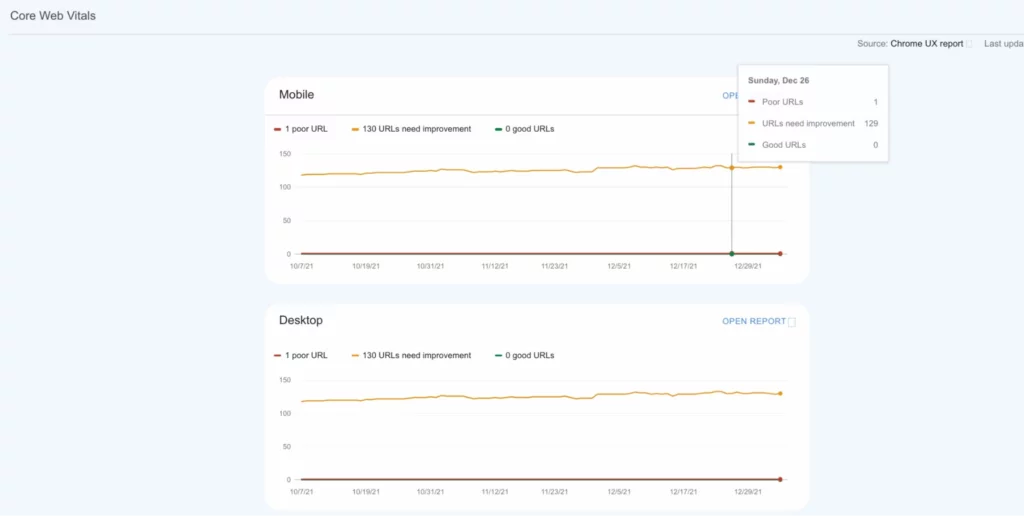
รายงานความสามารถในการใช้งานบนอุปกรณ์เคลื่อนที่ให้ข้อมูลเชิงลึกแก่เจ้าของไซต์เกี่ยวกับประสิทธิภาพของเว็บไซต์บนอุปกรณ์เคลื่อนที่ หากหน้าใดของคุณมีปัญหาความสามารถในการใช้งานบนอุปกรณ์เคลื่อนที่ ตาราง "รายละเอียด" จะเน้นประเภทและสถานะของข้อผิดพลาด ข้อผิดพลาดที่อาจระบุไว้ในรายงานความสามารถในการใช้งานมือถือของคุณ ได้แก่:
- Viewpoint ไม่ได้กำหนดค่า : ข้อผิดพลาดนี้แสดงว่าเว็บไซต์ของคุณไม่ตอบสนองและไม่ได้ปรับขนาดให้พอดีกับขนาดหน้าจอของอุปกรณ์ของผู้ใช้
- วิวพอร์ตความกว้างคงที่ : ข้อผิดพลาดนี้แสดงว่าแม้ว่าเว็บไซต์ของคุณจะตอบสนองและปรับขนาดแล้ว แต่ก็ไม่ได้ทำอย่างถูกต้องสำหรับอุปกรณ์ทั้งหมด
- เนื้อหาไม่ได้ปรับขนาดตาม viewport t: ข้อผิดพลาดนี้หมายความว่าองค์ประกอบของเลย์เอาต์เว็บไซต์ของคุณไม่ได้ปรับให้พอดีกับขนาดหน้าใหม่
- ขนาดฟอนต์เล็ก : ข้อผิดพลาดนี้แจ้งว่าฟอนต์ของคุณเล็กเกินไปที่จะอ่านบนอุปกรณ์บางชนิด
- องค์ประกอบการสัมผัสอยู่ใกล้เกินไป : ข้อผิดพลาดนี้บ่งชี้ว่าองค์ประกอบของเว็บไซต์ที่ผู้ใช้อาจโต้ตอบด้วย เช่น ปุ่ม CTA หรือช่องป้อนข้อมูลไม่มีระยะห่างที่เหมาะสมบนอุปกรณ์เคลื่อนที่
- การใช้แฟลช: ข้อผิดพลาดนี้จะแจ้งบนเว็บไซต์ที่ใช้เนื้อหา Adobe Flash เท่านั้น
ข้อผิดพลาดบางอย่างแก้ไขได้ง่าย คนอื่นไม่ได้ แต่สิ่งสำคัญคือต้องแก้ไขข้อผิดพลาดให้ดีที่สุดเท่าที่จะเป็นไปได้ โดยเฉพาะอย่างยิ่งหากการเข้าชมเว็บไซต์ของคุณมาจากอุปกรณ์เคลื่อนที่เป็นหลัก ด้วยการจัดทำดัชนีเพื่ออุปกรณ์เคลื่อนที่เป็นอันดับแรก Google จะใช้เว็บไซต์ของคุณในเวอร์ชันอุปกรณ์เคลื่อนที่สำหรับการจัดทำดัชนีและการจัดอันดับ ซึ่งหมายความว่าการแก้ปัญหาเหล่านี้มีความสำคัญอย่างยิ่งต่อการได้รับการจัดอันดับที่สูงขึ้น
AMP: เร่งหน้ามือถือ
หน้า AMP นั้นเป็น HTML เวอร์ชันที่มีประสิทธิภาพซึ่งส่งผลให้เวลาในการโหลดบนอุปกรณ์เคลื่อนที่เร็วขึ้น หากคุณต้องการ สร้าง Accelerated Mobile Page สำหรับ เว็บไซต์ของคุณ นักพัฒนาเว็บของคุณจะต้องปฏิบัติตาม ข้อกำหนด AMP HTML จากนั้น คุณสามารถใช้ เครื่องมือของ Google เพื่อยืนยันว่าหน้า AMP ของคุณได้รับการตั้งค่าอย่างถูกต้องและรู้จักโดยการจัดทำดัชนีของ Googlebot
การเพิ่มประสิทธิภาพ: ปรับปรุงผลการค้นหาที่เป็นสื่อสมบูรณ์ด้วยมาร์กอัปข้อมูลที่มีโครงสร้าง
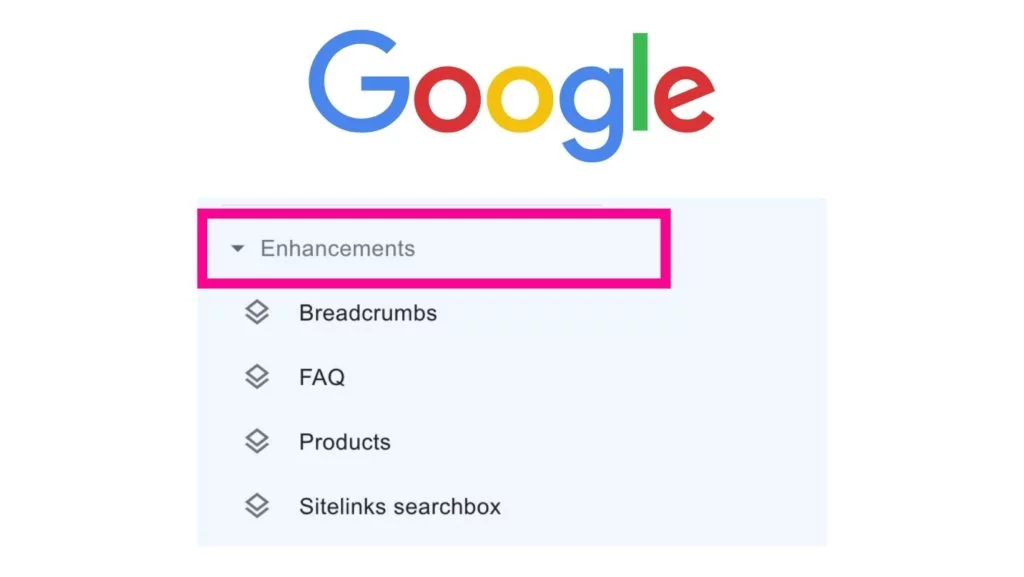
ส่วนการปรับปรุงของบัญชี Google Search Console ให้ข้อมูลเชิงลึกทั่วทั้งไซต์และรายงานประสิทธิภาพที่สามารถช่วยเจ้าของไซต์ปรับปรุงผลการค้นหาที่เป็นสื่อสมบูรณ์หรือผลลัพธ์ SERP ที่มีภาพหมุน รูปภาพ หรือองค์ประกอบอื่นๆ ที่ไม่ใช่ข้อความ
ผลการค้นหาที่เป็นสื่อสมบูรณ์สามารถช่วยให้ผลการค้นหาของคุณดูน่าสนใจยิ่งขึ้นสำหรับผู้ใช้ แต่ไซต์ของคุณสามารถปรากฏในผลการค้นหาที่เป็นสื่อสมบูรณ์ได้ก็ต่อเมื่อคุณมีมาร์กอัปข้อมูลที่มีโครงสร้างหรือรูปแบบมาตรฐานของโค้ดเว็บไซต์สำหรับจัดประเภทเนื้อหาของหน้า
สิ่งที่คุณเห็นในส่วน "การเพิ่มประสิทธิภาพ" ของแถบเครื่องมือ Google Search Console จะขึ้นอยู่กับประเภทข้อมูลที่มีโครงสร้างที่คุณนำไปใช้ในไซต์ของคุณ คุณสามารถทำงานร่วมกับนักพัฒนาเว็บหรือเอเจนซี่ SEO เพื่อนำข้อมูลที่มีโครงสร้างไปใช้ในส่วนแบ็คเอนด์ของเว็บไซต์ของคุณ
การปรับปรุงอะไรใน GSC?
การปรับปรุงคือการปรับปรุง HTML โดยพื้นฐานแล้ว ซึ่งจะยกระดับประสิทธิภาพหน้าเว็บของคุณสำหรับผู้ใช้ รวมทั้งช่วยให้บอทของ Google เข้าใจวัตถุประสงค์หลักของแต่ละหน้าเว็บของคุณได้ดีขึ้น คุณควรแน่ใจว่าได้ใช้มาร์กอัปข้อมูลที่มีโครงสร้าง หากคุณต้องการปรับปรุงลักษณะที่ปรากฏโดยรวมในหน้าผลลัพธ์ของเครื่องมือค้นหา
คุณจะพบคุณลักษณะใดในการเพิ่มประสิทธิภาพ
ขั้นแรก สำรวจ Schema.org เพื่อค้นหาข้อมูลที่มีโครงสร้างหรือมาร์กอัปสคีมาที่ส่งสัญญาณให้ Google ทราบว่าไซต์หรือหน้าเว็บของคุณมีรูปแบบข้อมูลเฉพาะ
เหล่านี้รวมถึง:
- เกล็ดขนมปัง
- ราคา
- สูตรอาหาร
- ที่ตั้ง
- ชั่วโมง
- ความพร้อมใช้งาน
- บทวิจารณ์
- และอื่น ๆ
เบรดครัมบ์: ช่วยให้ Google เข้าใจสถาปัตยกรรมไซต์ของคุณ

การแสดงเส้นทางเป็นประเภทผลการค้นหาที่เป็นสื่อสมบูรณ์ที่ช่วยให้โปรแกรมรวบรวมข้อมูลและผู้ใช้ของ Google เข้าใจโครงสร้างไซต์ของคุณ หรือตำแหน่งของหน้าเว็บในลำดับชั้นของเว็บไซต์
เจ้าของไซต์ในอุตสาหกรรมต่างๆ จะได้รับประโยชน์จากการเพิ่มเบรดครัมบ์ไปยังเว็บไซต์ของตนเพื่อจุดประสงค์ด้าน SEO และเพื่อปรับปรุงประสบการณ์ของผู้ใช้ อย่างไรก็ตาม ไซต์ขนาดใหญ่ที่มีหน้า Landing Page หลายหน้า
Breadcrumbs ปรับปรุง SEO และประสบการณ์ผู้ใช้ของคุณอย่างไร
หน้าแรกของเว็บไซต์ของคุณที่ผู้ใช้มาถึงผ่านการค้นหาทั่วไปอาจเป็นบล็อกโพสต์หรือหน้าแหล่งข้อมูล ไม่จำเป็นต้องเป็นหน้าแรกหรือหน้าหมวดหมู่หลักของคุณ เมื่อใช้เบรดครัมบ์ ผู้ใช้ (และบ็อตของ Google) จะทราบเสมอว่าพวกเขาอยู่ที่ใดในเว็บไซต์ของคุณ
เมื่อคุณติดตั้งมาร์กอัปข้อมูลที่มีโครงสร้างเบรดครัมบ์แล้ว Google จะให้รายงานที่แจ้งให้คุณทราบว่ามีข้อผิดพลาดหรือไม่ และทีมสนับสนุนใดที่สามารถช่วยคุณแก้ไขปัญหาได้
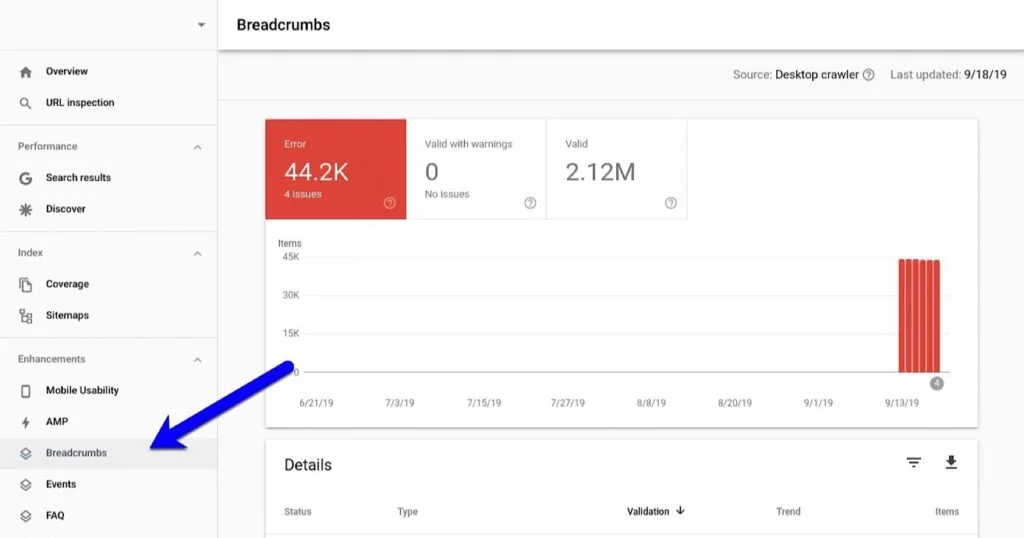
โลโก้: ปรับปรุงความประทับใจในตราสินค้าของคุณ
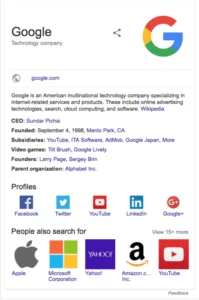
มาร์กอัปข้อมูลที่มีโครงสร้างโลโก้ช่วยให้ Google เข้าใจโลโก้ที่เกี่ยวข้องกับธุรกิจหรือเว็บไซต์ของคุณ การเพิ่มมาร์กอัปข้อมูลที่มีโครงสร้างโลโก้ช่วยให้มั่นใจได้ว่าโลโก้ของคุณจะปรากฏในผลการค้นหาของแบรนด์สำหรับบริษัทของคุณ ประเภทข้อมูลที่มีโครงสร้างโลโก้จะช่วยให้ Google ทราบว่าต้องแสดงโลโก้แบรนด์ของคุณในการ์ดข้อมูล
ใน Google Search Console Tool รายงานโลโก้จะแจ้งให้คุณทราบว่าโลโก้ของคุณปรากฏอย่างถูกต้องหรือไม่ในผลการค้นหาที่เป็นสื่อสมบูรณ์ และหากไม่เป็นเช่นนั้น จะแก้ไขปัญหาได้อย่างไร
การปรับปรุงธุรกิจท้องถิ่น: รับสายมากขึ้นและปริมาณการเข้าชม
มาร์กอัปข้อมูลที่มีโครงสร้างธุรกิจในท้องถิ่นมีความสำคัญอย่างยิ่งสำหรับธุรกิจท้องถิ่นหรือธุรกิจขนาดเล็กที่มีร้านค้าแบบมีหน้าร้าน ซึ่งผู้ใช้มักจะพบผ่านการค้นหาบนอุปกรณ์เคลื่อนที่
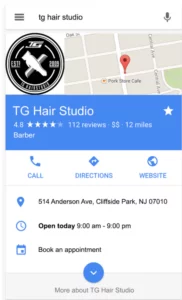
ประเภทมาร์กอัปข้อมูลที่มีโครงสร้างนี้ให้ข้อมูลที่จำเป็นเกี่ยวกับธุรกิจในท้องถิ่นของคุณ เช่น ที่อยู่จริง เวลาทำการ รีวิวออนไลน์ และทำให้ง่ายต่อการติดต่อคุณทางโทรศัพท์โดยตรงจากผลการค้นหา หากมีข้อผิดพลาดในผลการค้นหา Google จะแจ้งให้คุณทราบในแดชบอร์ด GSC
การรักษาความปลอดภัยและการดำเนินการโดยเจ้าหน้าที่
การมีเว็บไซต์ที่ปลอดภัยและมั่นคงจะสร้างประสบการณ์เว็บที่มีคุณภาพสูงขึ้นสำหรับผู้ใช้ ซึ่งเป็นเหตุผลที่ Google แจ้งเตือนปัญหาด้านความปลอดภัยที่ตรวจพบบนเว็บไซต์ของคุณ Google จะตั้งค่าสถานะปัญหาที่อาจเป็นอันตรายต่อผู้ใช้ที่ส่งไปยังเว็บไซต์ของคุณ และจะแจ้งให้คุณทราบว่าตรวจพบปัญหาด้านความปลอดภัยในหน้าใด
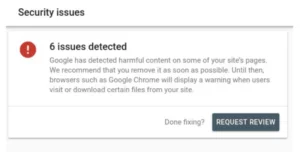
Google Search Console ให้รายละเอียดเกี่ยวกับวิธีแก้ไขปัญหาด้านความปลอดภัยที่ตรวจพบ เป็นความรับผิดชอบของเจ้าของไซต์ในการแก้ไขปัญหาด้านความปลอดภัยเหล่านั้นเพื่อให้อันดับของพวกเขาดีขึ้น
วิธีแจ้ง Google เกี่ยวกับการลงโทษด้วยตนเองและการแก้ไขด้านความปลอดภัย
เพื่อทดสอบว่าปัญหาด้านความปลอดภัยได้รับการแก้ไขหรือไม่ เพียง "ขอการตรวจสอบ" ในรายงานปัญหาด้านความปลอดภัยของคุณและระบุข้อมูลต่อไปนี้ในคำขอของคุณ:
- อธิบายปัญหาด้านความปลอดภัย
- อธิบายว่าคุณได้พยายามแก้ไขปัญหาด้านความปลอดภัยอย่างไร
- ให้ข้อมูลโดยละเอียดเกี่ยวกับผลลัพธ์ของความพยายามของคุณ
โดยปกติจะใช้เวลา 2-3 สัปดาห์ก่อนที่ Google Search Console จะแจ้งเจ้าของเว็บไซต์ทางอีเมลว่าปัญหาได้รับการแก้ไขแล้วหรือไม่
การดำเนินการด้วยตนเองของ GSC
รายงานการดำเนินการโดยเจ้าหน้าที่มีไว้เพื่อป้องกันเว็บไซต์ที่ใช้หมวกสีดำหรือความพยายามที่ผิดจรรยาบรรณเพื่อปรับเปลี่ยนผลการค้นหาของตน หากเว็บไซต์ของคุณมีการดำเนินการโดยเจ้าหน้าที่ เว็บไซต์ของคุณบางส่วนหรือทั้งหมดจะไม่ปรากฏในผลการค้นหา
มีเหตุผลหลายประการที่ทำให้เว็บไซต์ของคุณอาจมีการดำเนินการโดยเจ้าหน้าที่ แต่ทั้งหมดนั้นอยู่ภายใต้การไม่ปฏิบัติตามหลักเกณฑ์ด้านคุณภาพผู้ดูแลเว็บของ Google
หากต้องการแก้ไขปัญหา ให้ทำตามหลักเกณฑ์ที่ระบุไว้ในศูนย์ช่วยเหลือของ Google Search Console
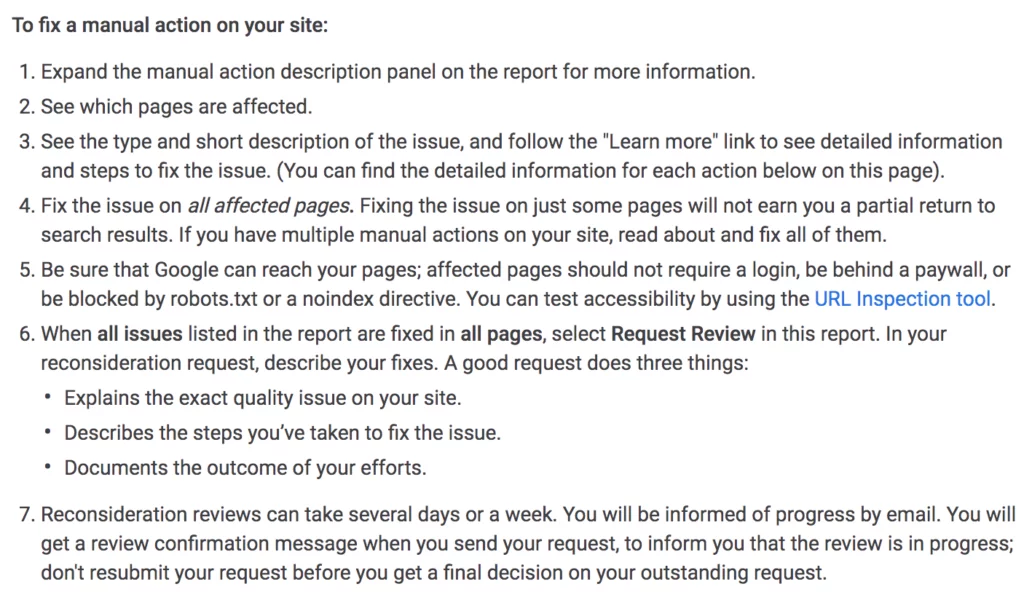
เครื่องมือและรายงานแบบดั้งเดิม
นับตั้งแต่เปิดตัว Google Search Console ใหม่ เครื่องมือและรายงานแบบเดิมจะไม่มีการแทนที่ในแดชบอร์ด Google Search Console ใหม่ในปัจจุบัน Google ไม่ให้บริการ GSC เวอร์ชันเก่า แต่เจ้าของไซต์ยังคงสามารถเข้าถึงเครื่องมือเหล่านี้ได้ผ่านลิงก์ที่ Google มีให้ในศูนย์ช่วยเหลือ:
- เครื่องมือทดสอบ Robots.txt – ทดสอบไวยากรณ์ของไฟล์ robots.txt ของคุณ คุณยังสามารถใช้ เครื่องมือหุ่นยนต์ฟรี ของ LinkGraph เพื่อสร้างไฟล์ robots.txt
- เครื่องมือพารามิเตอร์ URL – สื่อสารกับ Google พารามิเตอร์ URL พิเศษใดๆ
- การกำหนดเป้าหมายระหว่างประเทศ – ดีบักการตั้งค่า hrfelang หรือกำหนดเป้าหมายประเทศ
- เครื่องมือเน้นข้อมูล – ใช้เมื่อมาร์กอัปข้อมูลที่มีโครงสร้างไม่ได้ช่วยให้ Google แยกข้อมูลจากหน้าเว็บของคุณ
- การตั้งค่าอัตราการรวบรวมข้อมูล – ช่วยให้คุณลดคำขอรวบรวมข้อมูลของ Google
ลิงก์: ดูโปรไฟล์ลิงก์ย้อนกลับของคุณได้อย่างรวดเร็ว
ส่วนลิงก์ของ Google Search Console ช่วยให้เจ้าของเว็บไซต์เห็นลิงก์ย้อนกลับ ลิงก์ภายใน เว็บไซต์ที่มีลิงก์บนสุด หน้าที่ลิงก์บนสุด ตลอดจน anchor text ทั่วไปที่เจ้าของเว็บไซต์อื่นๆ ใช้เมื่อลิงก์ไปยังของตน เจ้าของไซต์สามารถส่งออกไฟล์ CSV ของลิงก์ย้อนกลับทั้งหมดได้โดยคลิกปุ่ม "ส่งออกลิงก์ภายนอก" เพื่อดูไซต์เหล่านั้นที่เชื่อมโยงไปยังไซต์เหล่านั้นอย่างละเอียดยิ่งขึ้น
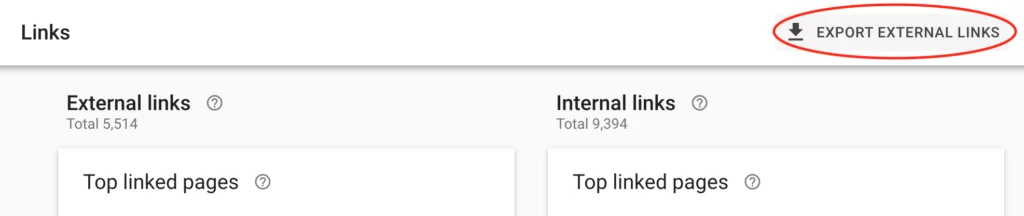
หากคุณมีลิงก์คุณภาพต่ำจำนวนมากที่คุณคิด ว่า อาจส่งผลต่ออันดับของคุณ คุณสามารถส่งไฟล์ปฏิเสธโดยใช้เครื่องมือ ปฏิเสธ การดำเนินการนี้จะไม่ลบลิงก์ แต่จะทำให้ Google ไม่พิจารณาลิงก์เหล่านี้ในการประเมินเว็บไซต์ของคุณอีกต่อไป คุณสามารถใช้ ตัววิเคราะห์ลิงก์ย้อนกลับ ของ LinkGraph เพื่อสร้างข้อความปฏิเสธสำหรับไฟล์ปฏิเสธของคุณ
SEO ขั้นสูงเท่านั้นที่ควรปฏิเสธลิงก์ เนื่องจากคุณไม่ต้องการให้ไซต์ของคุณเสียหายโดยไม่ตั้งใจโดยการปฏิเสธลิงก์ที่ไม่ถูกต้อง นอกจากนี้ สิ่งสำคัญคือต้องใช้เครื่องมือนี้เท่าที่จำเป็น เนื่องจาก Google ต้องการให้เจ้าของไซต์หาวิธีอื่นในการลบลิงก์เหล่านั้นออก หรือมุ่งเน้นที่การหารายได้จากลิงก์คุณภาพสูงไปยังไซต์ของตนแทน
วิธีใช้ Google Search Console อย่างมีประสิทธิภาพ

ด้วยข้อมูลจำนวนมากและการรายงานประสิทธิภาพที่มีใน Google Search Console ทำให้เจ้าของเว็บไซต์รายใหม่อาจรู้สึกหนักใจ คุณจะใช้ประโยชน์สูงสุดจากข้อมูลที่มีค่าทั้งหมดเพื่อปรับปรุงผลการค้นหาของคุณได้อย่างไร ต่อไปนี้เป็นวิธีคิดเบื้องต้นเกี่ยวกับการใช้แดชบอร์ด Google Search Console เมื่อใช้ร่วมกับเครื่องมือ GSC ของ LinkGraph และชุดเครื่องมือซอฟต์แวร์ของเรา คุณสามารถใช้ข้อมูลของ Google ให้เกิดประโยชน์สูงสุดเพื่อปรับปรุงผลการค้นหาของคุณอย่างมีประสิทธิภาพและรวดเร็วยิ่งขึ้น
การติดตามอันดับคำหลัก
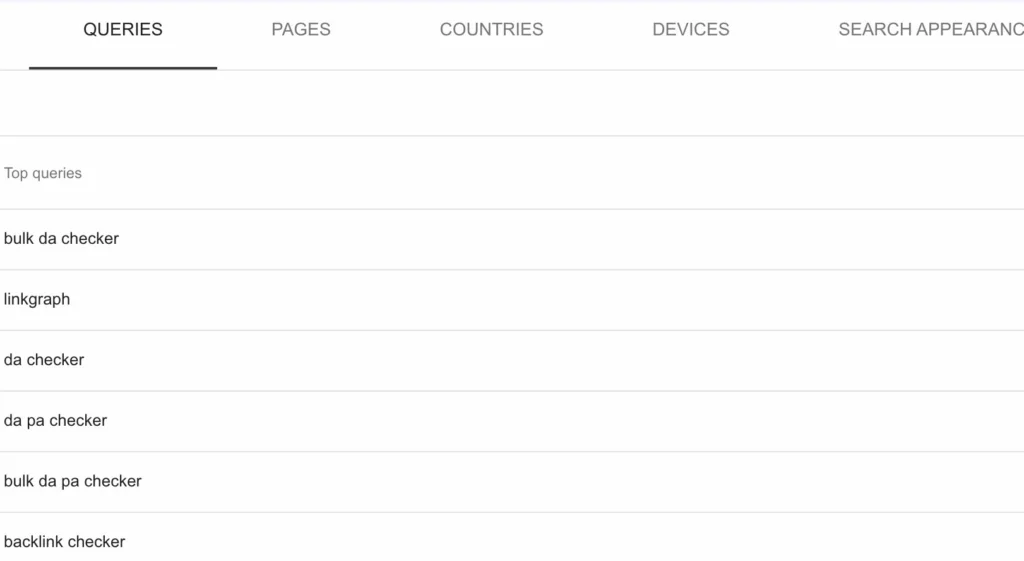
จุดประสงค์ที่ตรงไปตรงมาที่สุดของการใช้ GSC คือเพื่อดูคำหลักเฉพาะเจาะจงที่ไซต์ของคุณกำลังจัดอันดับอยู่ หากคุณทำงาน SEO อย่างถูกต้อง คุณจะสร้างและเผยแพร่เนื้อหาในไซต์ของคุณโดยคำนึงถึงคำหลักที่เฉพาะเจาะจง คุณสามารถใช้ GSC เพื่อยืนยันว่าเนื้อหาของคุณมีคุณภาพสูงพอที่จะได้รับการจัดอันดับเหล่านั้นหรือไม่
หลังจากที่คุณเพิ่มประสิทธิภาพหน้า Landing Page แล้ว ให้ใช้ Google Search Console เพื่อวัดประสิทธิภาพไซต์ของคุณสำหรับเป้าหมายคำหลักเหล่านั้น หากคุณทำการเพิ่มประสิทธิภาพในหน้าเพิ่มเติมหรือสร้างลิงก์ย้อนกลับนอกไซต์ไปยังหน้าเหล่านั้น ให้วัดว่าการจัดอันดับคำหลักของคุณเปลี่ยนไปอย่างไร
การยกระดับการแสดงไซต์ของคุณด้วยข้อมูล Search Console ช่วยให้คุณสามารถปรับปรุงปริมาณการค้นหาของคุณจากคำหลักที่เกี่ยวข้องหลายคำในระยะยาว
ทำความเข้าใจจุดแข็งและจุดอ่อนของเนื้อหาบนเว็บไซต์ของคุณ
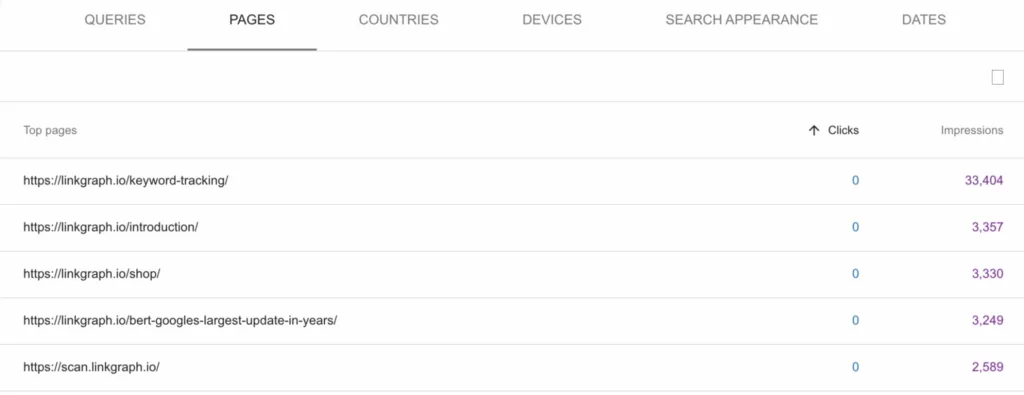
การทำความเข้าใจหน้าเว็บที่มีประสิทธิภาพดีที่สุดและแย่ที่สุดในเว็บไซต์ของคุณจะช่วยให้คุณกำหนดขั้นตอนต่อไปในการปรับปรุงจำนวนการแสดงผลได้ ไม่ว่าคุณจะต้องการสร้างเนื้อหาใหม่ เปลี่ยนเส้นทางหน้าใดหน้าหนึ่ง เพิ่มประสิทธิภาพแท็ก HTML เพิ่มประสิทธิภาพหน้าที่เกี่ยวข้องใหม่ แก้ปัญหาการใช้คำหลักร่วมกัน หรืออื่นๆ อีกมากมาย คุณสามารถระบุวิธีต่างๆ ในการปรับปรุงเนื้อหาของคุณด้วย Google Search Console ของเรา
การใช้ข้อมูลเชิงลึกของ GSC เพื่อเพิ่มมูลค่าของข้อมูล GSC ให้สูงสุด
เพื่อให้ติดตามประสิทธิภาพ SEO ของคุณโดยอัตโนมัติและง่ายขึ้น GSC Insights ทำให้การติดตามแคมเปญ คำหลัก และเพจง่ายยิ่งขึ้นไปอีก
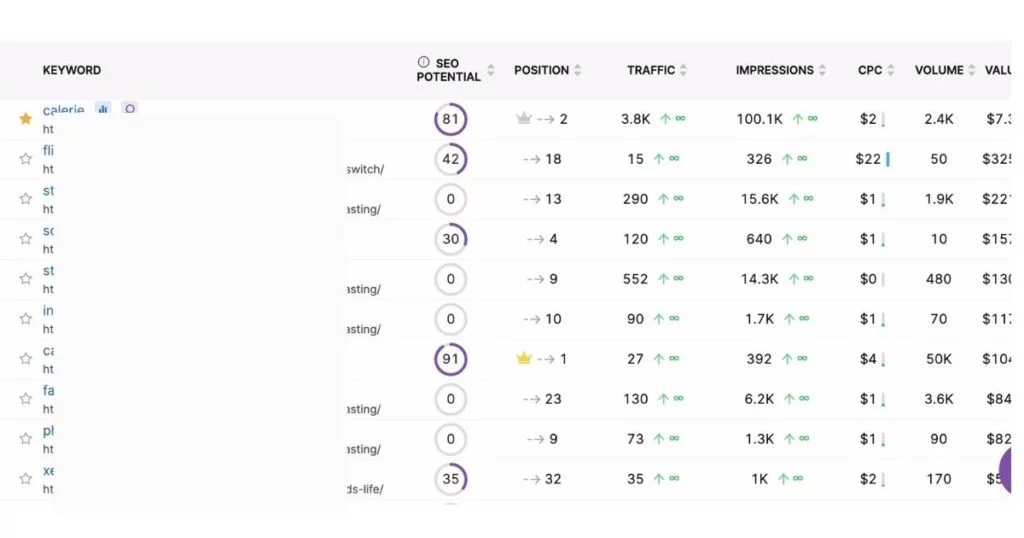
GSC Insights และ SearchAtlas สามารถช่วยคุณระบุศักยภาพของ SEO โดยอิงจากข้อมูลของคู่แข่ง ไซต์ที่มีคำหลักกินกัน (มักเกิดจากเนื้อหาที่ซ้ำกัน) และปัญหาการจัดทำดัชนี รวมถึงรายงานแผนผังไซต์
การตรวจสอบลิงก์ย้อนกลับ
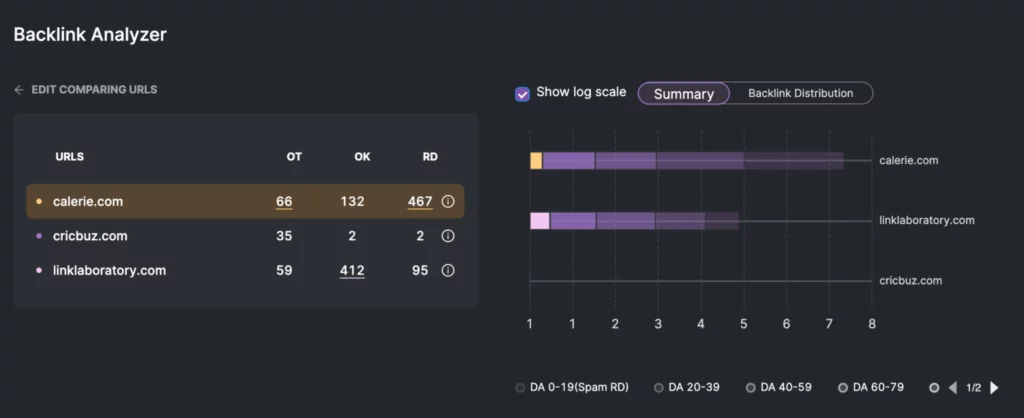
นอกจากข้อมูล SERP แล้ว ผู้เชี่ยวชาญด้าน SEO ยังสนับสนุนให้เจ้าของไซต์ตรวจสอบเมตริก SEO นอกไซต์ เช่น ลิงก์ย้อนกลับ
การให้คะแนนโดเมนของคุณและโอกาสที่จะปรากฏเป็นหน้าแรกใน SERP ของ Google ขึ้นอยู่กับการให้คะแนนโดเมนของไซต์ของคุณ ลิงก์ย้อนกลับมีความสำคัญต่อประสิทธิภาพของไซต์ของคุณ
การกำกับการทำ SEO นอกไซต์สามารถยกระดับไซต์ของคุณได้เร็วกว่าสิ่งอื่นใด ลิงก์ย้อนกลับเป็นกุญแจสำคัญในอัลกอริทึมและสามารถปรับปรุงประสิทธิภาพของคุณสำหรับคำหลักต่างๆ เนื่องจากชื่อโดเมนของคุณจะถูกมองว่ามีอำนาจมากขึ้นในอัลกอริทึมของ Google
หากต้องการเพิ่มการให้คะแนนโดเมน คุณต้องมีลิงก์ย้อนกลับ
หลังจากที่คุณเชื่อมต่อบัญชี Search Console กับ GSC Insights แล้ว คุณจะสามารถตรวจสอบโปรไฟล์ลิงก์ย้อนกลับเพื่อให้แน่ใจว่าเว็บไซต์ของคุณไม่ผูกมัดกับผลิตภัณฑ์และบริการบนเว็บที่น่าสงสัยใดๆ
SearchAtlas ทำให้การตรวจสอบลิงก์ย้อนกลับของคุณเป็นเรื่องง่าย และชุดซอฟต์แวร์จะมอบโอกาสในการเข้าถึงลิงก์ย้อนกลับ ดังนั้นคุณจึงถูกค้นพบได้ในข้อความค้นหาที่เกี่ยวข้องมากขึ้น
การทดสอบ SEO A/B
สำหรับผู้เชี่ยวชาญด้าน SEO ขั้นสูง Search Atlas เป็นแพลตฟอร์มที่ยอดเยี่ยมสำหรับการทดสอบ A/B บนเว็บไซต์ของคุณด้วยสเปรดชีต
วิธีใช้ข้อมูลเชิงลึกของ GSC เพื่อติดตามแคมเปญ
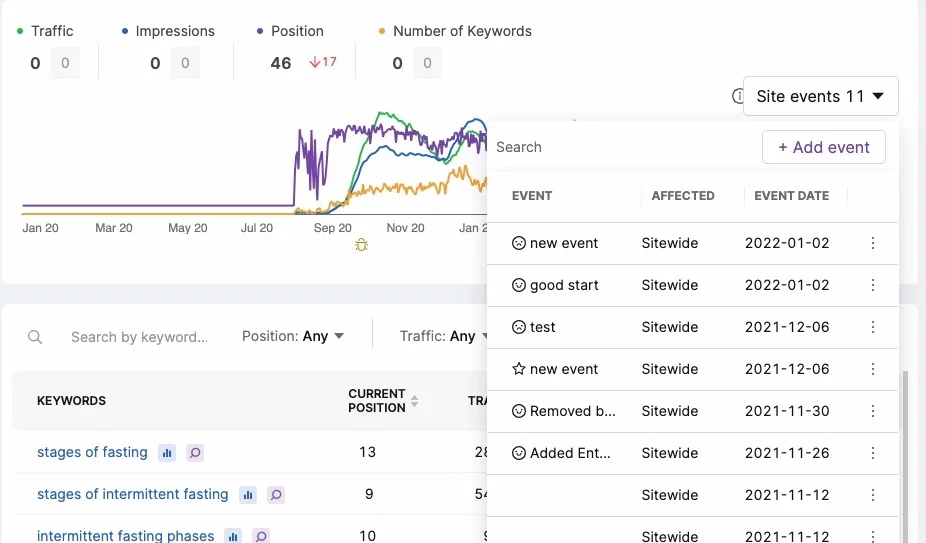
เหตุการณ์ในไซต์ทำให้คุณสามารถทำเครื่องหมายและติดตามการเปลี่ยนแปลงที่คุณทำกับไซต์ของคุณได้อย่างง่ายดายภายในเครื่องมือ GSC Insights ไม่ว่าคุณจะเปลี่ยนองค์ประกอบย่อยในเนื้อหา เช่น แท็กชื่อ เมตาแท็ก คำอธิบายเมตา หรือแก้ไขหน้าจำนวนหนึ่ง คุณสามารถสร้างเหตุการณ์เพื่อทำเครื่องหมายการเปลี่ยนแปลงได้
จากที่นั่น คุณสามารถติดตามข้อมูลเดือน ปีข้อมูลทุกวันเพื่อตรวจสอบประสิทธิภาพของความพยายามของคุณ คุณสามารถแยกข้อมูล เช่น อันดับของหน้า การเปลี่ยนแปลงคำหลัก การแสดงผล และ CTR
เนื่องจากข้อมูลคำหลักของ SearchAtlas นั้นทันสมัยกว่าเครื่องมือเช่น ahrefs หรือ semrush คุณจึงสามารถดำเนินการวิจัยคำหลักได้ดีขึ้นและดูว่าการเปลี่ยนแปลงนั้นปรับปรุงประสิทธิภาพการค้นหาของไซต์ของคุณอย่างรวดเร็วและแม่นยำยิ่งขึ้นหรือไม่
ความคิดสุดท้ายเกี่ยวกับวิธีใช้ Google Search Console
หากคุณต้องการปรับปรุง SEO ของไซต์ของคุณ สิ่งแรกที่คุณต้องการคือการเข้าถึงข้อมูลสำคัญที่ช่วยให้คุณติดตามความพยายามในการเพิ่มประสิทธิภาพเครื่องมือค้นหาของคุณ เว็บไซต์ Google Search Console มีพื้นฐานทั้งหมดและเป็นวิธีที่ง่ายที่สุดในการติดตาม SEO และการตั้งค่าไซต์สำหรับไซต์ขนาดใหญ่และขนาดเล็ก
เมื่อจับคู่กับ GSC Insights คุณจะสามารถเข้าใจผลลัพธ์ของ Google สำหรับหน้าไซต์ของคุณและคำหลักของไซต์ได้ละเอียดยิ่งขึ้น สำหรับเคล็ดลับระดับมืออาชีพเพิ่มเติมเกี่ยวกับวิธีตรวจ สอบ ให้แน่ใจว่าเครื่องมือของ Google ทำงานได้ดีที่สุดสำหรับคุณ โปรด พูดคุยกับผู้เชี่ยวชาญด้าน SEO ของเรา เราสามารถช่วยให้คุณเข้าใจรายงาน Search Console และจัดทำแผน SEO ที่มีการจัดการซึ่งจะช่วยยกระดับ URL เว็บไซต์ของคุณในหน้าผลการค้นหา
